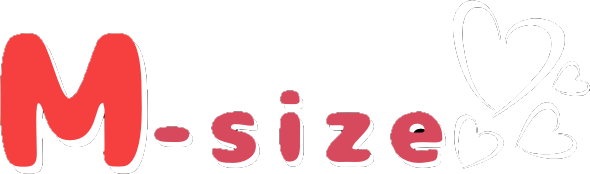WordPressに設定した方が良い、おすすめプラグインをご紹介します!
ただし、こちらは使用しているテーマとの相性などがあります。
かならず相性が悪くないか事前に調査したうえ、バックアップをとるなどしてから、導入するようにしてください。
プラグインのインストール方法を解説!
プラグインのインストール方法についてはこちらで解説していますので、参考にしてみてください♪
基本プラグイン
- Akismet Anti-Spam
- Jetpack by WordPress.com
このふたつは入れることをおすすめします。
Akismet Anti-Spamではスパムから守ってくれますから、セキュリティ的に設定しておいた方が良いです。
Jetpack by WordPress.comはいろいろと設定ができますから、入れておいた方が良いでしょう。ページごとのアクセスなども簡単にみられるようになります!
SEO関連のプラグイン
- All In One SEO Pack
- Google XML Sitemaps
All In One SEO Packをインストールすると、キーワードやディスクリプションなどが細かく設定できるようになりますから、入れておきましょう。
Google XML Sitemapsではサイトマップというものを作成します。Googleにサイト構成を正しく認識してもらえるようにする機能なので、これもインストールしておきましょう。
エディタなどのプラグイン
- AddQuicktag
- TinyMCE Advanced →ビジュアルエディタが強力なものになります!カスタマイズも可能☆
AddQuicktagは、(ビジュアル)エディタ上でワンクリックですぐに任意のテキストを呼び出せるように設定することができます。
TinyMCE Advancedを設定すると、ビジュアルエディタがめちゃめちゃ強力なものになります!細かい設定もできるので、ビジュアルエディタを使用するなら、入れておきましょう。
キャッシュ系プラグイン
- EWWW Image Optimizer または Unveil Lazy Load ・ Lazy Load
- WP Super Cache
画像など、キャッシュで読み込めるものはキャッシュプラグインを設定しましょう。ページの表示速度に貢献してくれます☆
その他便利な設定などができるプラグイン
- MailPoet 3 (New) →メルマガ配信をやっていきたいと考えているなら、とりあえずはこれで良いかも!
- Post Snippets →ショートコードを使って広告やテキスト、タグやソースを呼び出せるように設定できます☆
- Table of Contents Plus →目次を自動で表示させることができるようになります!
- WordPress Popular Posts →閲覧数の人気ランキングを設置したい場合は入れられますが、最近はテーマについてるかな??
- Password Protected →サイト全体にパスワードがかけられます(※全ユーザー同一パスワード)
- Broken Link Checker →サイト内のリンク切れが、WPダッシュボードでわかるようになります☆
- Google Analytics Dashboard for WP (GADWP) →Googleアナリティクスの簡単な表示を、WPダッシュボードで確認できるようになります。
- Search Regex →サイト内(全記事内)から、任意の文字列を検索して、一括置換できます!!
- TinyMCE テンプレート →テンプレートを作成して、記事作成の時に呼び出せます!
インストールしたプラグインの設定方法は?
今回紹介したすべてのプラグインではないのですが、インストールした後の設定について、ご紹介しているので、ぜひご覧ください♪
動画で説明しているプラグイン
- All in One SEO pack
- Table of contents plus(5分30秒くらいから)
- TinyMCE Advanced(8分40秒くらいから)
できれば使えた方が良いプラグインの設定方法はこちら!
動画で説明しているプラグイン
- Post Snippets
- AddQuicktag
まとめ
最初にサイトを立ち上げたら、設定しておきたいWordPressのプラグインをご紹介しました。
テーマのように見た目が大きく変わるものではありませんが、便利になったりSEOに効果を見込めたりするものなので、ぜひ設定しておいてください!
他にも、便利な機能を備えたプラグインがたくさんあるので、必要に応じて設定しましょう♪